Питання
Проблема: як виправити помилку оновлення Windows 0x8024a203?
Привіт, щойно спробував оновити Windows 10 і отримав помилку 0x8024a203. Чи можна щось з цим зробити? Я намагався вже кілька днів, і щоразу отримую те саме повідомлення «Нам не вдалося встановити це оновлення, але ви можете спробувати ще раз».
Вирішена відповідь
Windows – це складна операційна система, яка стала найпопулярнішою операційною системою для настільних комп’ютерів. Він складається з тисяч різноманітних файлів, процесів та інших життєво важливих компонентів, завдяки яким він працює належним чином. На жаль, у деяких випадках не вдається уникнути помилок, збоїв, невдалих оновлень та подібних проблем.
Оновлення Windows є важливою частиною послуги, яку Microsoft надає кожному користувачеві. Вони відправляються кожну секунду або, в деяких випадках, у четвертий вівторок кожного місяця і можуть включати різноманітні покращення, помилки[1] виправлення, а також уразливість безпеки[2] патчі. Останнє вкрай важливо, тому відключати автоматичне оновлення не рекомендується.
Деякі люди не можуть виконати оновлення через помилки, і 0x8024a203 є однією з них. Як і будь-яка інша помилка оновлення Windows (наприклад, 0x8007012a, 0xc19001e1, або 0x80240023), він не надає багато інформації при зустрічі з ним:
Виникла помилка
Під час встановлення оновлень виникли проблеми, але ми спробуємо пізніше. Якщо ви продовжуєте бачити це і хочете шукати в Інтернеті або зв’язатися зі службою підтримки, це може допомогти: (0x8024a203)
Користувачі можуть зіткнутися з цією проблемою з різних причин, включаючи пошкодження системних файлів, неможливість отримати відповідні пакети оновлення, пошкоджені кеш-пам’яті оновлень Windows тощо. Через характер ОС Windows неможливо визначити точну причину коду помилки без усунення несправностей, яке може бути досить інтенсивним.
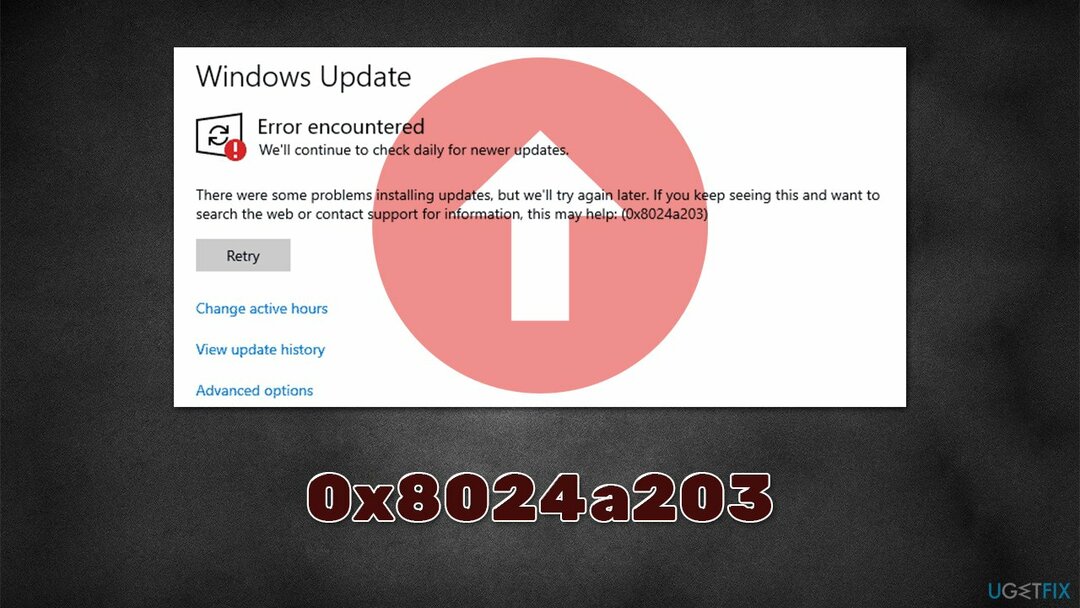
Тому, перш ніж приступити до наведених нижче рішень вручну, ми настійно рекомендуємо перевірити вашу систему на наявність основних проблем із ReimageПральна машина Mac X9 Інструмент для ремонту ПК. Якщо проблема пов’язана з пошкодженням або іншими проблемами з системними файлами, виправлення помилки 0x8024a203 може бути виконано автоматично. Додаток також може бути корисним при вирішенні інших проблем, таких як BSOD, DLL[3] помилки, проблеми з реєстром та багато іншого.
Виправити 1. Запустіть засіб усунення несправностей
Щоб відремонтувати пошкоджену систему, необхідно придбати ліцензійну версію Reimage Reimage.
Щоразу, коли ви стикаєтеся з помилкою оновлення Windows, завжди слід починати з вбудованого засобу усунення несправностей. Хоча це не завжди автоматично вирішує проблеми з оновленнями, воно може точно визначити, що потрібно зробити.
- Спробуйте Усунути неполадки в пошуковій системі Windows і натисніть Введіть
- Натисніть Додаткові засоби усунення несправностей праворуч, якщо ви не бачите їх усіх
- Ось, знайдіть Windows Update і натисніть Запустіть засіб усунення несправностей
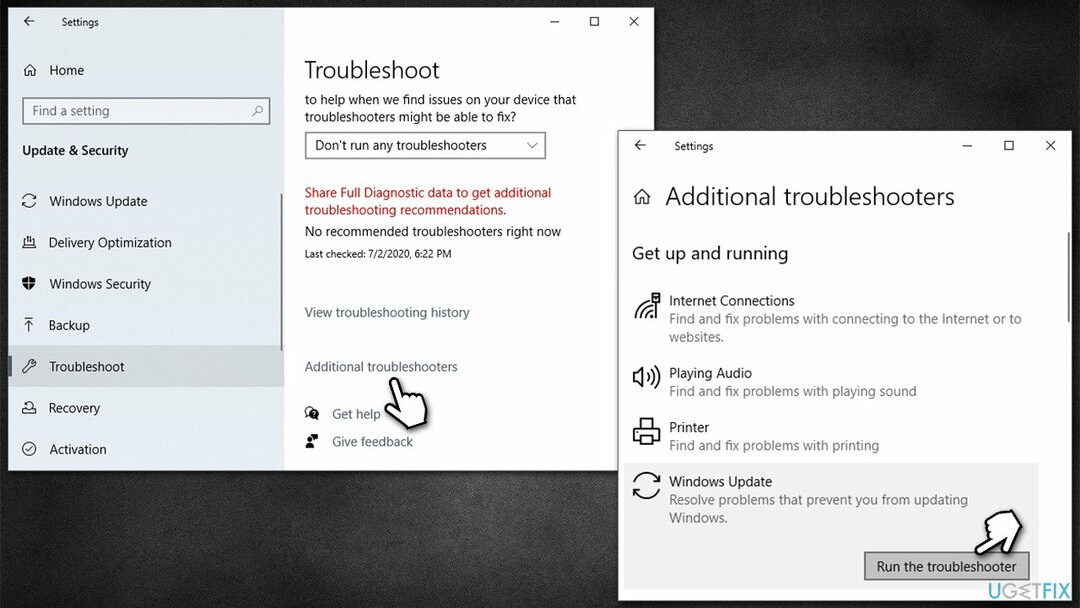
- Зачекайте, поки сканування закінчиться, і застосуйте рекомендовані виправлення
- Перезавантажте ваш ПК.
Виправити 2. Перевірте систему на наявність пошкоджених файлів
Щоб відремонтувати пошкоджену систему, необхідно придбати ліцензійну версію Reimage Reimage.
Щоб переконатися, що ваша система
- Тип cmd в пошуку Windows
- Клацніть правою кнопкою миші Командний рядок і вибрати Запустити від імені адміністратора
- Коли Контроль облікових записів користувачів з’явиться, натисніть Так
- Використовуйте наступні командні рядки, натиснувши Введіть після кожного:
sfc /scannow
DISM /Online /Cleanup-Image /CheckHealth
DISM /Online /Cleanup-Image /ScanHealth
DISM /Online /Cleanup-Image /RestoreHealth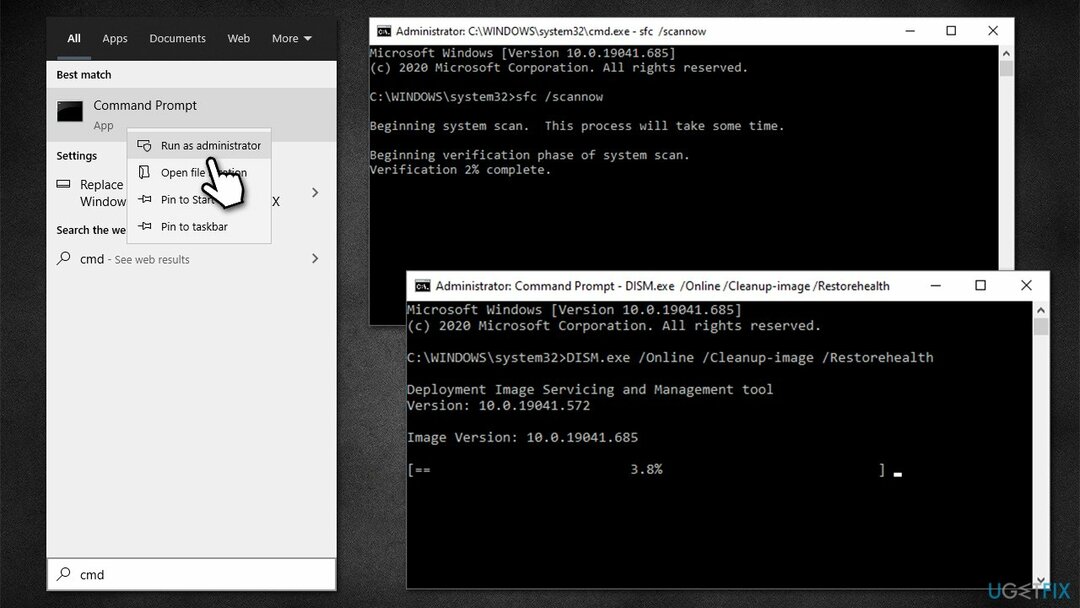
- Перезавантажте систему та спробуйте оновити ще раз.
Виправити 3. Перезапустіть відповідні служби
Щоб відремонтувати пошкоджену систему, необхідно придбати ліцензійну версію Reimage Reimage.
Успішні оновлення залежать від служб, які працюють у фоновому режимі. Якщо деякі з них не запущені або мають помилки, оновлення може бути невдалим. Якщо служби запущені, ви можете спробувати перезапустити їх замість цього:
- Введіть послуги у пошуковій системі Windows і натисніть Введіть
- Знайдіть Фонова інтелектуальна служба передачі (BITS)
- Якщо він уже запущений, клацніть правою кнопкою миші та виберіть Перезапустіть
- якщо служба не запущена, двічі клацніть її, виберіть Автоматичний під Тип запуску зі спадного меню
- Натисніть Почати, застосувати, і добре

- Тепер виконайте ті ж дії з Windows Update обслуговування
Виправити 4. Скидання компонентів оновлення Windows
Щоб відремонтувати пошкоджену систему, необхідно придбати ліцензійну версію Reimage Reimage.
- відчинено Командний рядок (адміністратор)
- Скопіюйте та вставте наступні команди, натиснувши Введіть щоразу:
чиста зупинка wuauserv
чиста зупинка cryptSvc
чисті стоп-біти
мережевий сервер зупинки - Натисніть Win + E щоб відкрити Провідник файлів
- Перейдіть до таких місць і видаліть вміст цих папок:
C:\\Windows\\System32\\catroot2
C:\\Windows\\SoftwareDistribution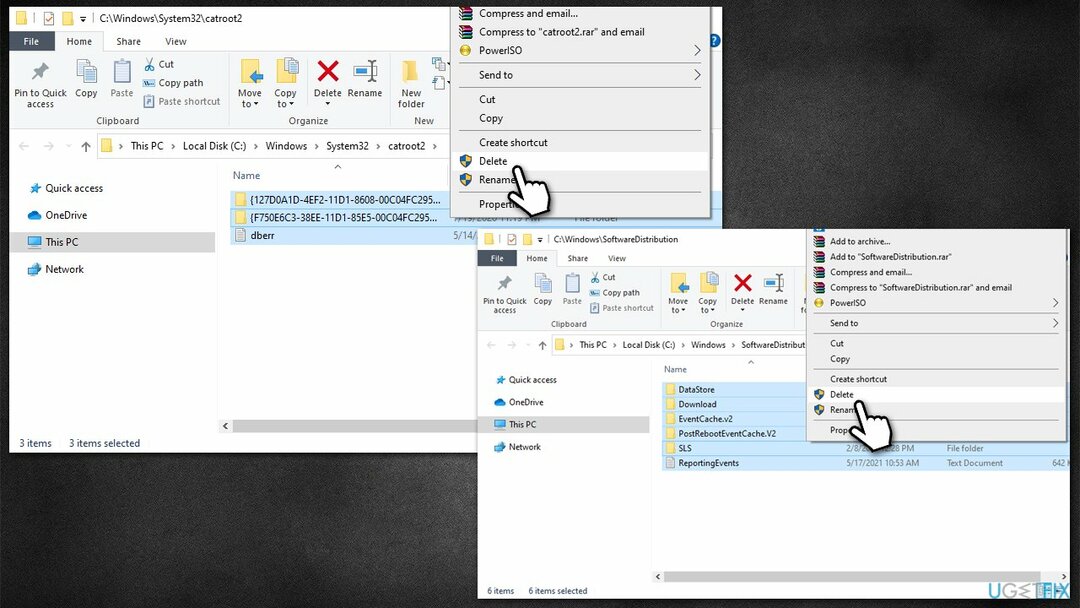
- У командному рядку використовуйте такі команди:
чистий старт wuauserv
чистий старт cryptSvc
чисті стартові біти
мережевий стартовий msiserver
- Перезавантажте ваш комп'ютер.
Виправити 5. Встановіть оновлення вручну
Щоб відремонтувати пошкоджену систему, необхідно придбати ліцензійну версію Reimage Reimage.
Якщо оновлення не відбувається автоматично, спробуйте встановити його вручну.
- Введіть Оновлення в пошуковій системі Windows і натисніть Введіть
- Натисніть Переглянути історію оновлень
- Тут запишіть Номер КБ який не вдалося встановити
- Ідіть до чиновника Каталог оновлення Microsoftвеб-сайт
- Введіть Номер КБ у рядок пошуку та натисніть Введіть або клацніть Пошук
- У оновленні ви знайдете багато різних версій – вам потрібно знайти ту, яка відповідає вашому Характеристики ПК і версія Windows (як домашній користувач, ігнорувати версії сервера Windows)
- Клацніть правою кнопкою миші Почніть і вибрати система
- Під Технічні характеристики пристрою, перевірте Тип системи розділ: так і має бути 64-розрядна або 32 біт
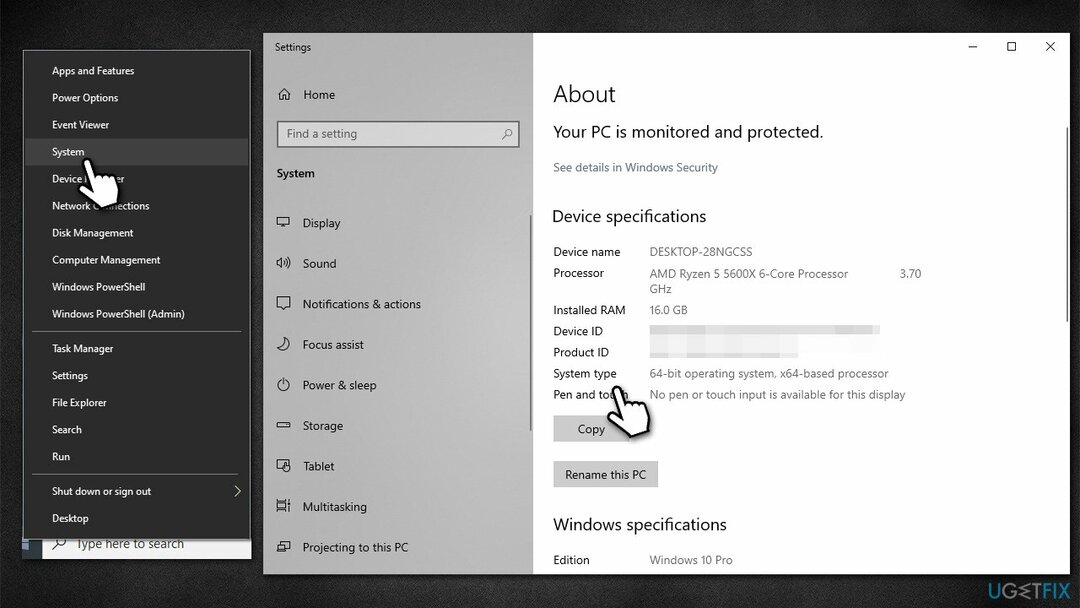
- Тепер прокрутіть униз до Технічні характеристики Windows і перевірте Версія розділ
- Маючи всю цю інформацію, виберіть правильну версію для свого пристрою
- Поверніться до Каталог Microsoft Update, завантажте відповідну версію та встановіть її
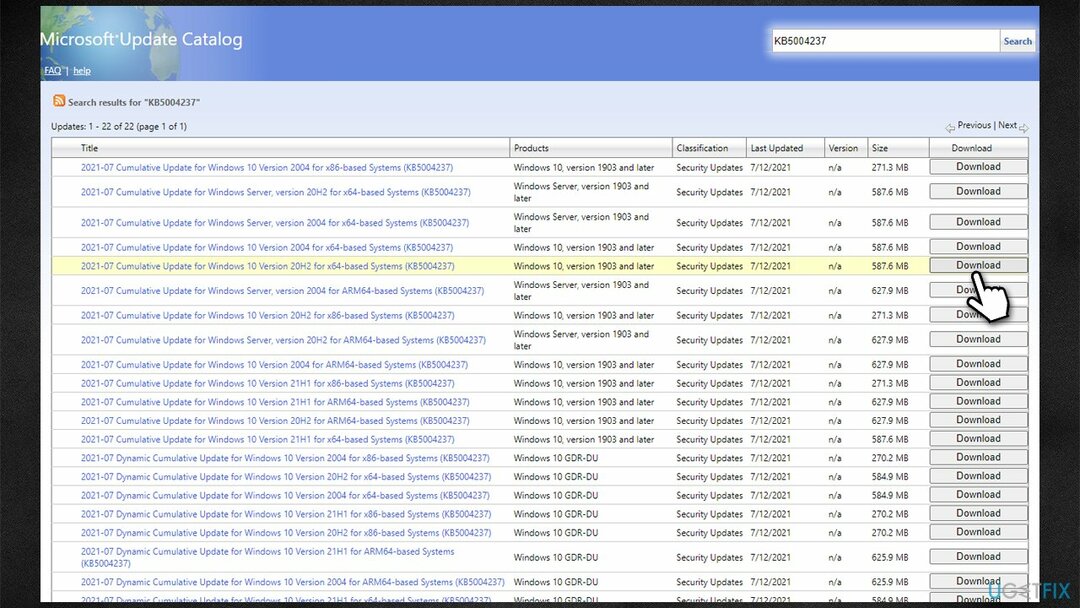
- Перезавантажте пристрій.
Виправити 6. Виконайте оновлення на місці
Щоб відремонтувати пошкоджену систему, необхідно придбати ліцензійну версію Reimage Reimage.
Ви завжди можете спробувати використовувати Media Creation Tool від Microsoft і таким чином оновити свою систему.
- Перейдіть до офіційний веб-сайт Microsoft і завантажте інструмент створення медіа
- Погодьтеся з умовами та натисніть Далі
- Виберіть Оновіть цей ПК зараз і виберіть Далі
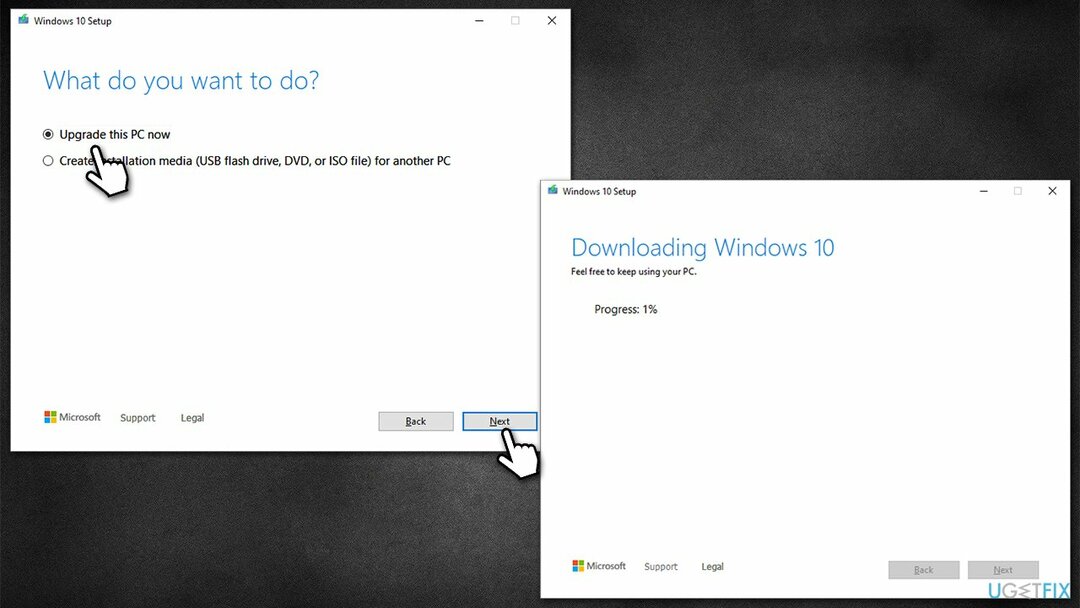
- Тепер Windows завантажить усі необхідні файли – це може зайняти деякий час
- Ще раз погодьтеся з умовами та натисніть Далі
- Перед встановленням переконайтеся, що ви задоволені своїм вибором (інакше ви можете натиснути Змініть те, що залишити варіант)
- Нарешті натисніть Встановити щоб почати процес оновлення.
Виправляйте свої помилки автоматично
Команда ugetfix.com намагається зробити все можливе, щоб допомогти користувачам знайти найкращі рішення для усунення їхніх помилок. Якщо ви не хочете боротися з методами ручного ремонту, скористайтеся автоматичним програмним забезпеченням. Усі рекомендовані продукти перевірені та схвалені нашими професіоналами. Нижче наведено інструменти, які можна використовувати, щоб виправити помилку:
Пропозиція
зробіть це зараз!
Завантажити виправленняЩастя
Гарантія
зробіть це зараз!
Завантажити виправленняЩастя
Гарантія
Якщо вам не вдалося виправити помилку за допомогою Reimage, зверніться по допомогу до нашої служби підтримки. Будь ласка, повідомте нам усі деталі, які, на вашу думку, ми повинні знати про вашу проблему.
Цей запатентований процес ремонту використовує базу даних з 25 мільйонів компонентів, які можуть замінити будь-який пошкоджений або відсутній файл на комп’ютері користувача.
Щоб відремонтувати пошкоджену систему, необхідно придбати ліцензійну версію Reimage інструмент для видалення шкідливих програм.

Приватний доступ до Інтернету це VPN, який може перешкодити вашому Інтернет-провайдеру, уряд, а також треті сторони від відстеження вашої інформації в Інтернеті та дозволять вам залишатися повністю анонімними. Програмне забезпечення надає виділені сервери для торрентів і потокової передачі, забезпечуючи оптимальну продуктивність і не сповільнюючи роботу. Ви також можете обійти географічні обмеження та переглядати такі сервіси, як Netflix, BBC, Disney+ та інші популярні потокові служби без обмежень, незалежно від того, де ви знаходитесь.
Атаки зловмисного програмного забезпечення, зокрема програм-вимагачів, є найбільшою небезпекою для ваших фотографій, відео, робочих чи навчальних файлів. Оскільки кіберзлочинці використовують надійний алгоритм шифрування для блокування даних, його більше не можна використовувати, доки не буде сплачений викуп у біткойнах. Замість того, щоб платити хакерам, ви повинні спочатку спробувати використовувати альтернативу одужання методи, які можуть допомогти вам відновити хоча б частину втрачених даних. Інакше ви також можете втратити свої гроші разом із файлами. Один з найкращих інструментів, який може відновити хоча б частину зашифрованих файлів – Data Recovery Pro.